学习笔记-Docker基础命令
2017-10-05 16:24
781 查看
1. 查看docker版本
Docker version
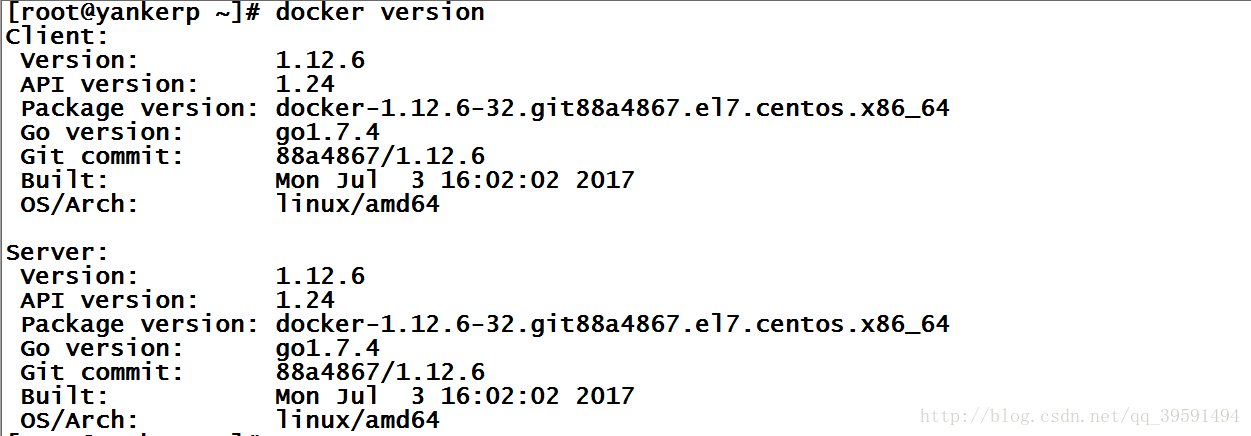
Docker info 详细信息
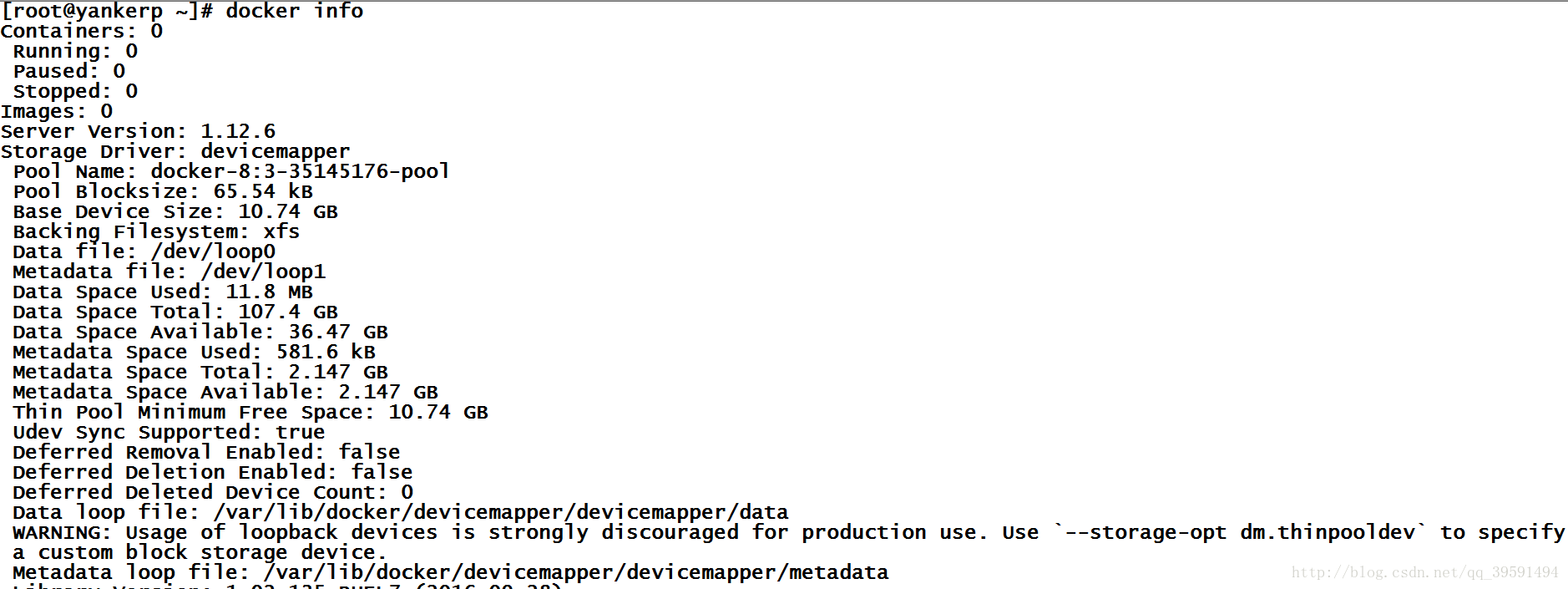
Docker安装可参考:http://blog.csdn.net/qq_39591494/article/details/77712618
2. 查看docker运行状态
[root@yankerp ~]# ss -ax | grep docker

3.查看本机的images
[root@yankerp ~]#docker images

REPOSITORY:来自于哪个仓库,比如docker.io/centos
TAG标记:如latest
IMAGE ID:镜像的ID号
CREATED:创建的时间
SIZE:镜像的大小
查找images
[root@yankerp ~]# docker search centos
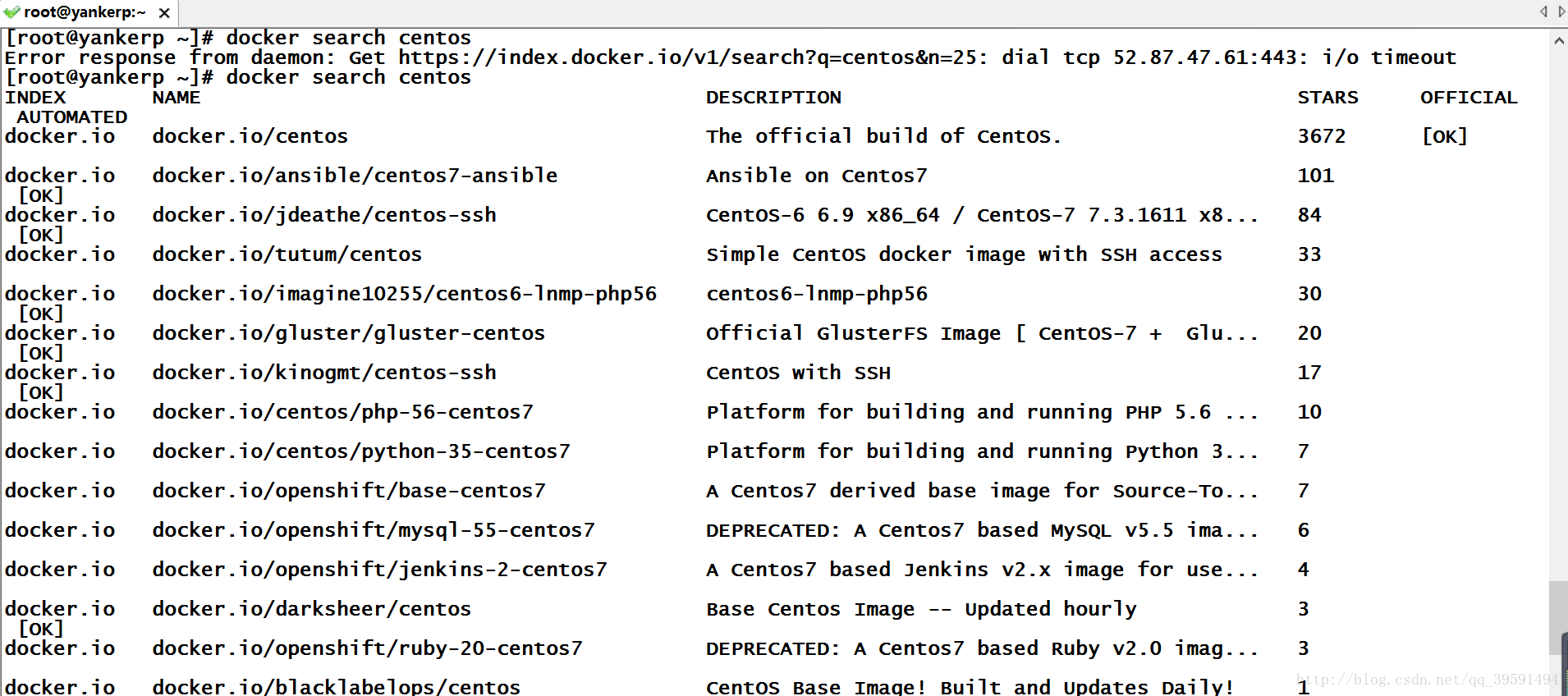
注意:若出现了第一行的报错提示,原因网络不稳定,再次获取
NAME:镜像的名称
DESCRIPTION:描述信息
STARS:受欢迎程度
OFFICIAL:是否官方创建
获取images
[root@yankerp ~]#Docker pull docker.io/centos
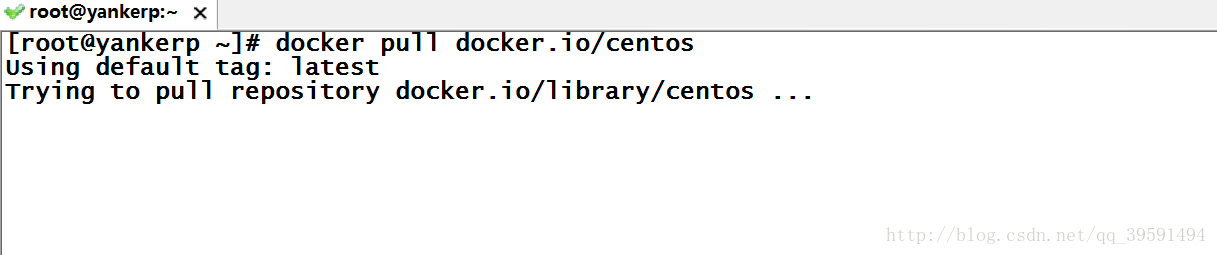
创建我们自己的images
使用docker commit扩展一个image,使用image启动容器,更新后提交结果到新的images
详细过程请参考:http://blog.csdn.net/qq_39591494/article/details/77749572
第二种方法使用dockerfile来创建自己的image
详细过程请参考:http://blog.csdn.net/qq_39591494/article/details/77867778
启动容器:
使用-I–t启动
[root@yankerp ~]# docker run -i -tdocker.io/centos:centos6 /bin/bash
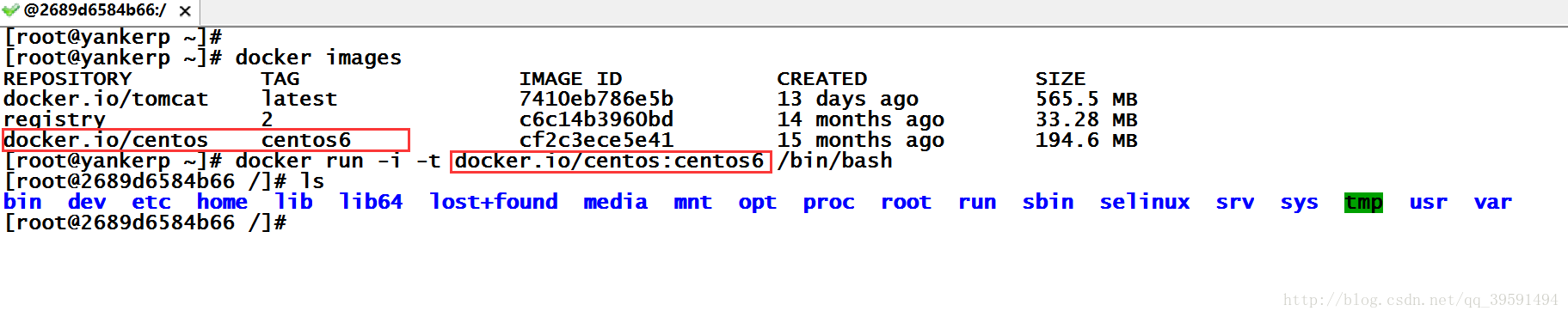
修改image标签,可以使用 docker tag命令修改标签
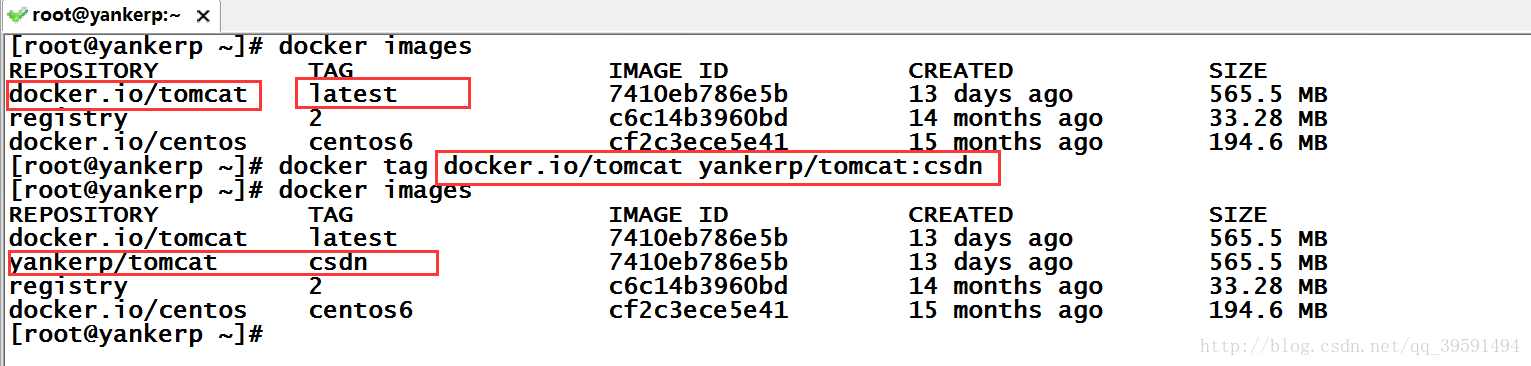
从本地文件系统导入image
最简单方法可以使用:dockerload命令
例如:我们本地有一个mysql.tar的镜像我们导入到images中。如下:
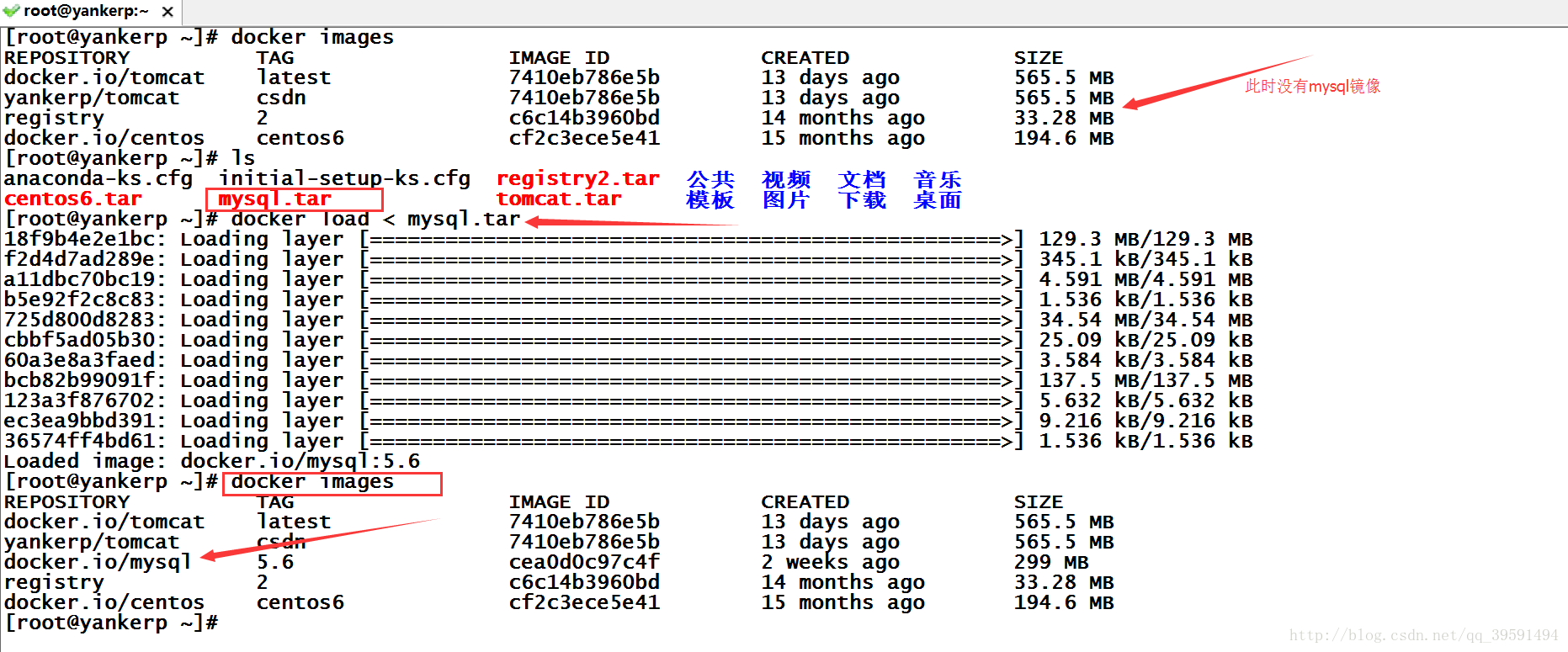
这时候我们知道了怎么样导入镜像,那如何导入镜像呢? 可以使用docker save命令
为了实现效果我把原有导出的镜像删除掉。

现在是没有任何的镜像,我们导出一个images。例如:导出mysql镜像,使用docker save
[root@yankerp ~]# docker save -o mysql.tardocker.io/mysql:5.6
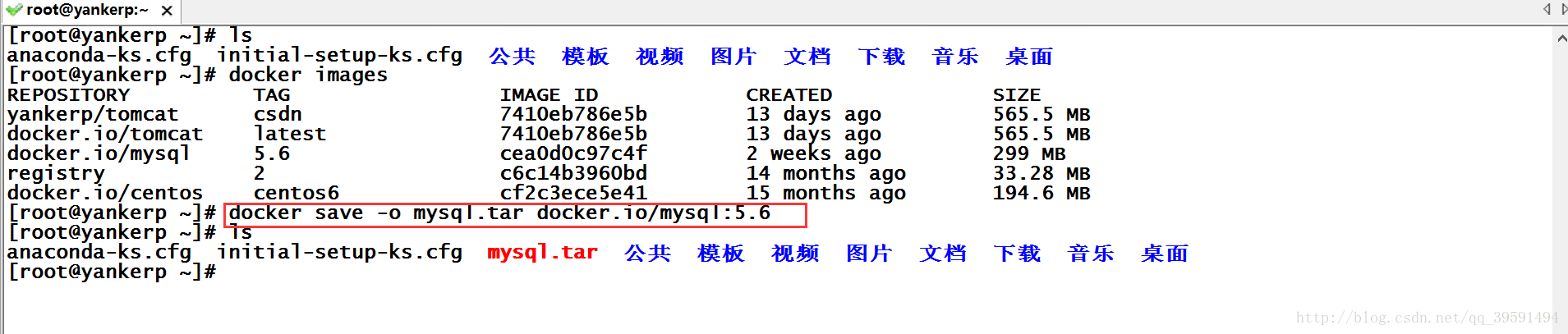
移除images使用docker rmi命令
[root@yankerp ~]# docker rmi docker.io/tomcat:latest
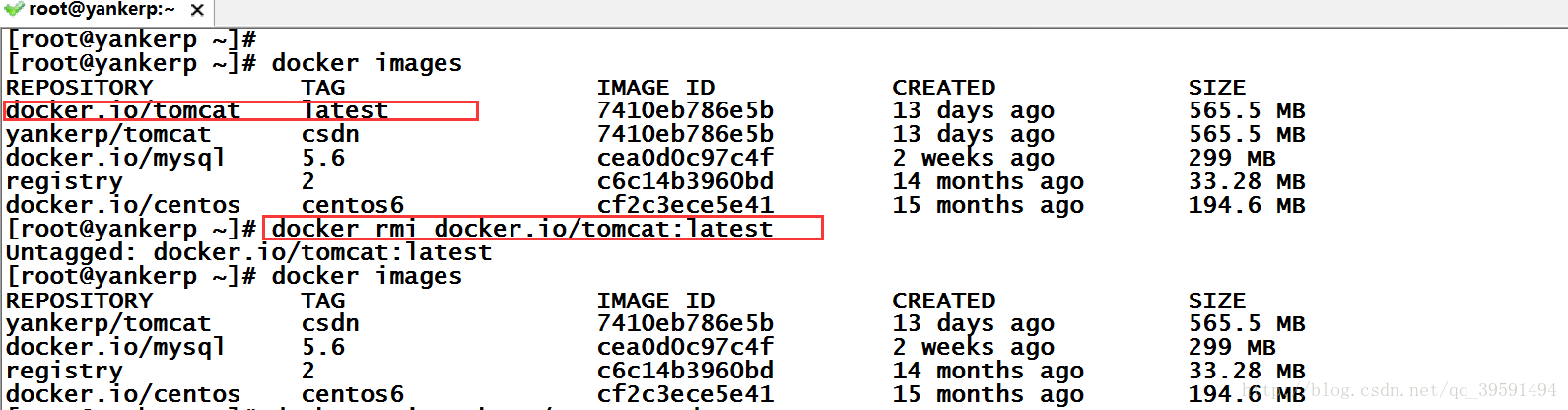
二、docker容器
新建并启动容器
所需要的命令主要为dockerrun 下面的命令启动一个bash终端,允许用户进行交互。
[root@yankerp ~]# docker run-i -t docker.io/centos:centos6 /bin/bash

-t选项让docker分配一个伪终端,并绑定到容器的标准输入上,-i让容器的标准输入保持打开,同时可以使用-name给容器起一个名称
退出容器可以使用exit退出

查看容器运行的状态可以使用dockerps命令
[root@yankerp ~]# docker ps –a
[root@yankerp ~]# docker ps –h

同时可以查看ps的帮助信息docker ps –h
[root@yankerp ~]# docker ps –h
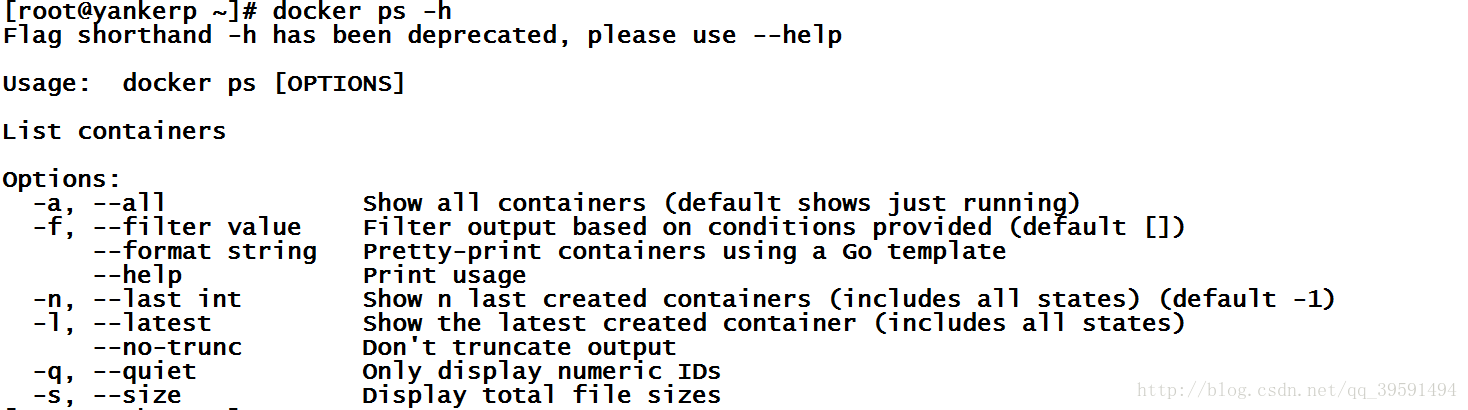
使用dockerstart 命令直接将一个已经终止的容器启动运行。
[root@yankerp ~]# docker start 82aaa925e676
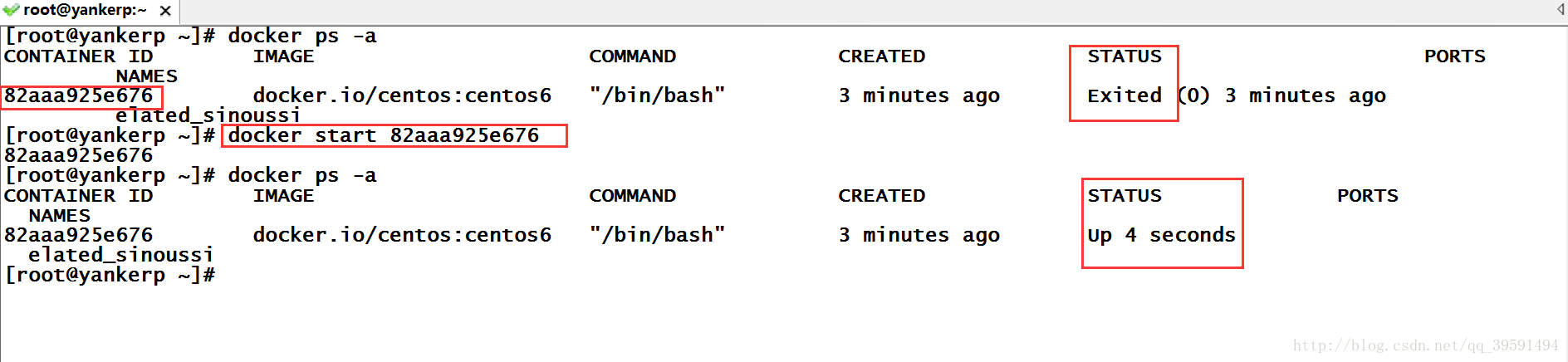
终止容器可以使用dockerkill和docker stop来终止正在运行的容器
[root@yankerp ~]# docker stop 82aaa925e676

也可以使用dockerrestart 来重启容器
[root@yankerp ~]# docker restart 82aaa925e676

更多时候,需要让docker容器在后台运行,此时可以通过添加-d参数来实现。
[root@yankerp ~]# docker run -ditdocker.io/centos:centos6

使用dockerinspect命令查看容器的信息
[root@yankerp ~]# docker inspect 92b0358ca428

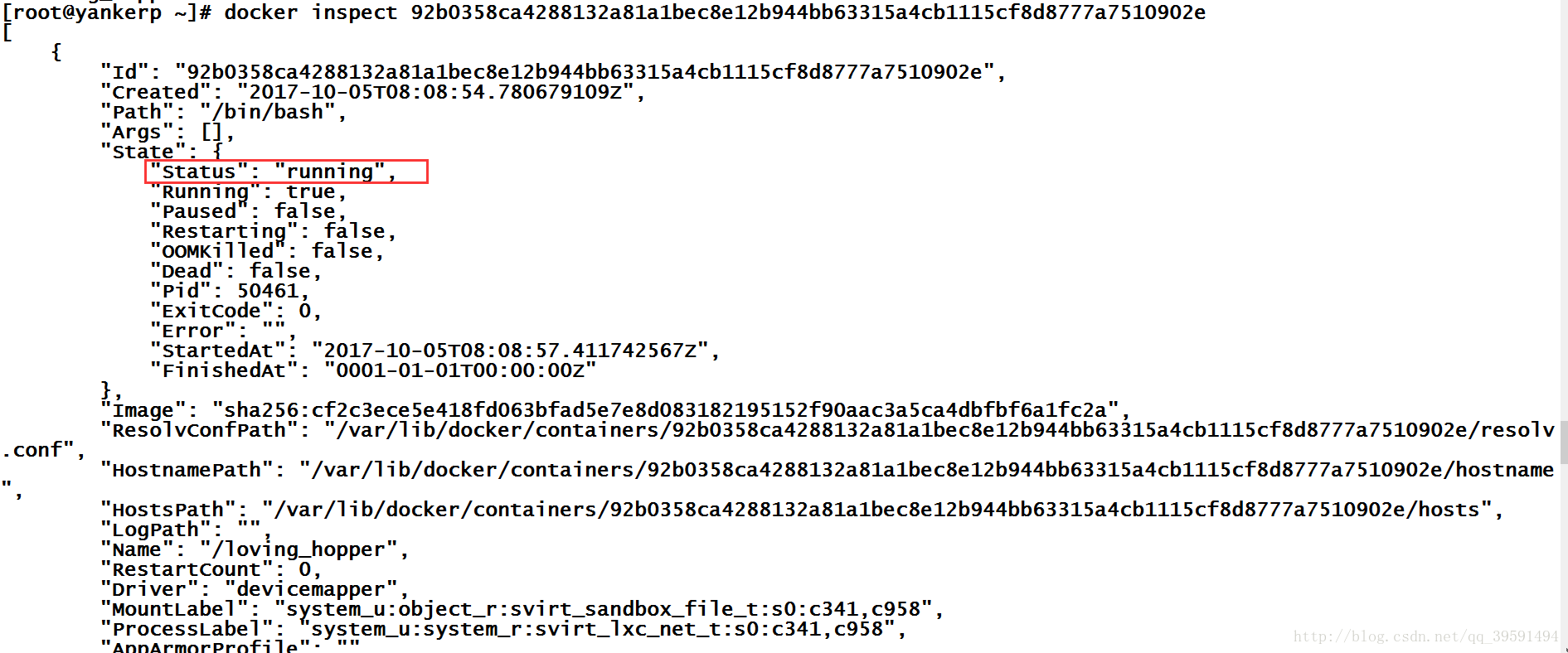
使用docker exec命令进入后台运行的容器
[root@yankerp ~]# docker exec -it 92b0358ca42

希望对您有所帮助~
Docker version
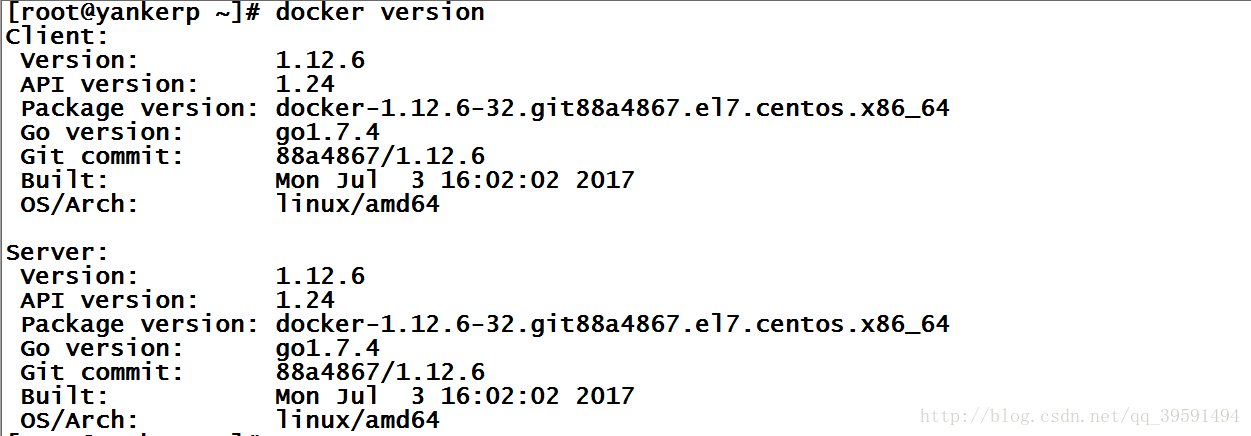
Docker info 详细信息
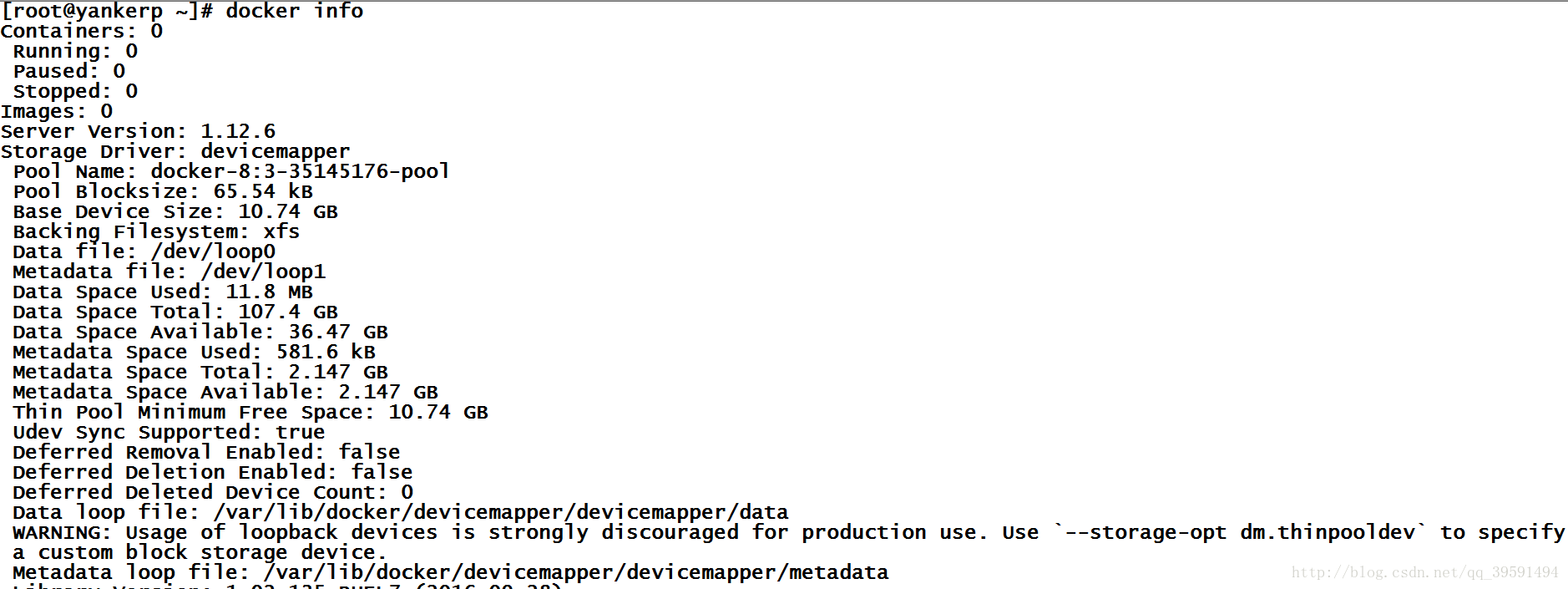
Docker安装可参考:http://blog.csdn.net/qq_39591494/article/details/77712618
2. 查看docker运行状态
[root@yankerp ~]# ss -ax | grep docker

3.查看本机的images
[root@yankerp ~]#docker images

REPOSITORY:来自于哪个仓库,比如docker.io/centos
TAG标记:如latest
IMAGE ID:镜像的ID号
CREATED:创建的时间
SIZE:镜像的大小
查找images
[root@yankerp ~]# docker search centos
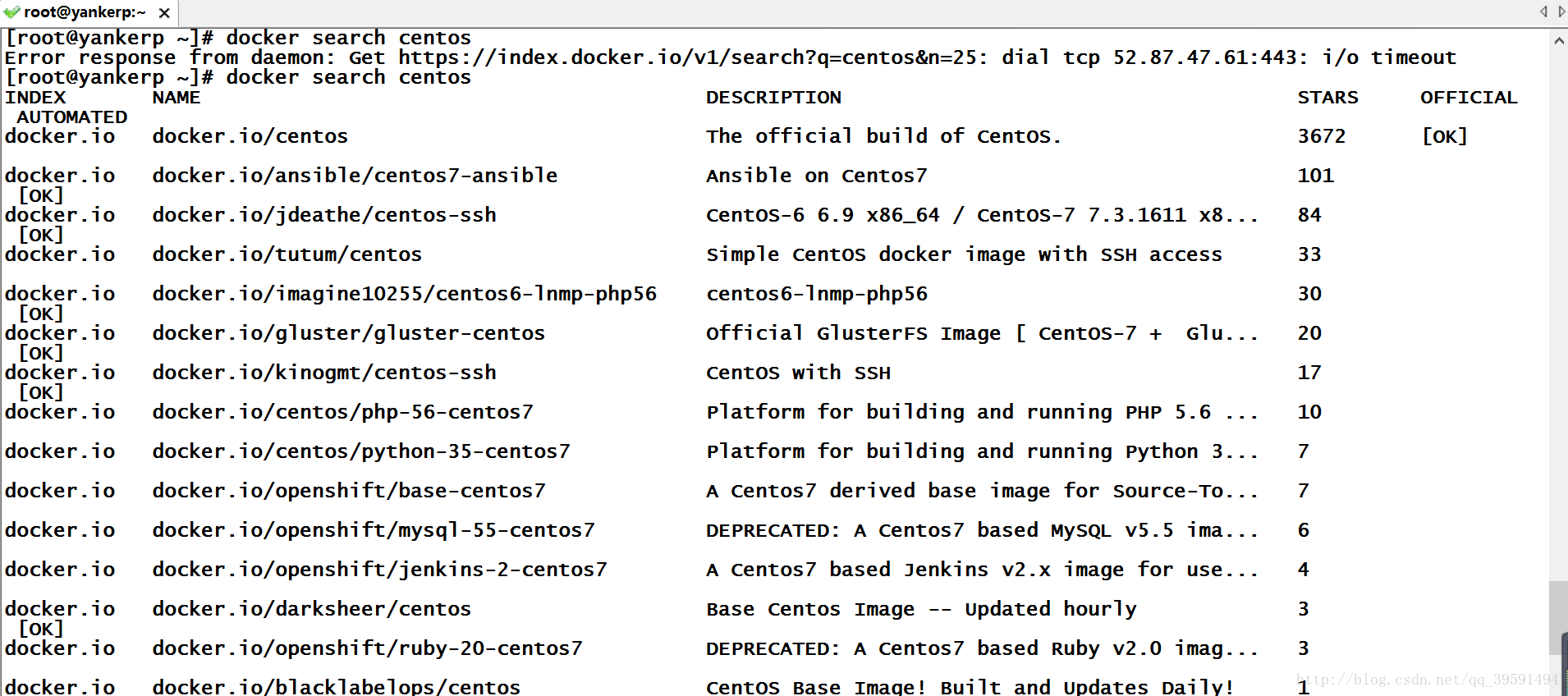
注意:若出现了第一行的报错提示,原因网络不稳定,再次获取
NAME:镜像的名称
DESCRIPTION:描述信息
STARS:受欢迎程度
OFFICIAL:是否官方创建
获取images
[root@yankerp ~]#Docker pull docker.io/centos
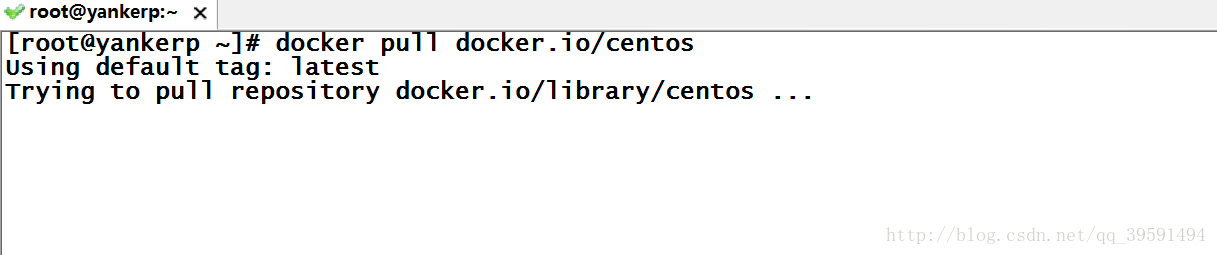
创建我们自己的images
使用docker commit扩展一个image,使用image启动容器,更新后提交结果到新的images
详细过程请参考:http://blog.csdn.net/qq_39591494/article/details/77749572
第二种方法使用dockerfile来创建自己的image
详细过程请参考:http://blog.csdn.net/qq_39591494/article/details/77867778
启动容器:
使用-I–t启动
[root@yankerp ~]# docker run -i -tdocker.io/centos:centos6 /bin/bash
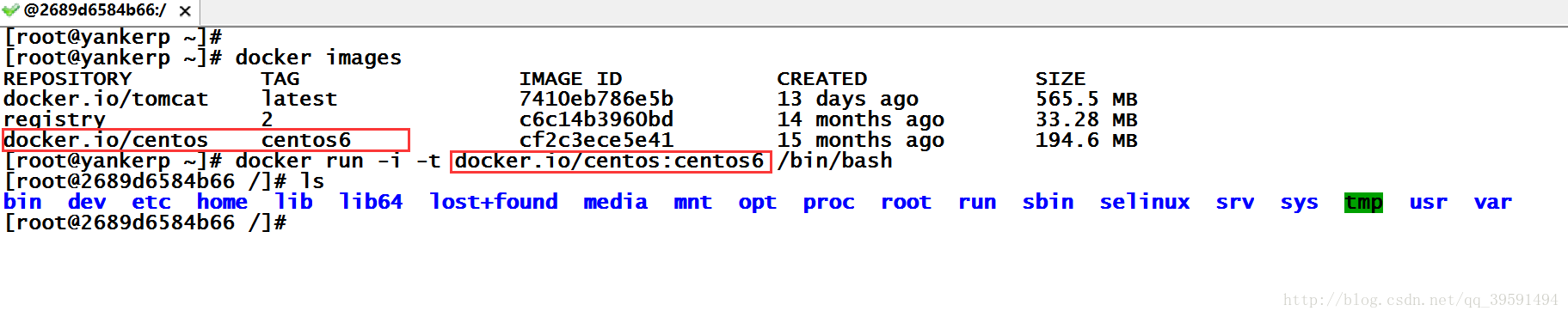
修改image标签,可以使用 docker tag命令修改标签
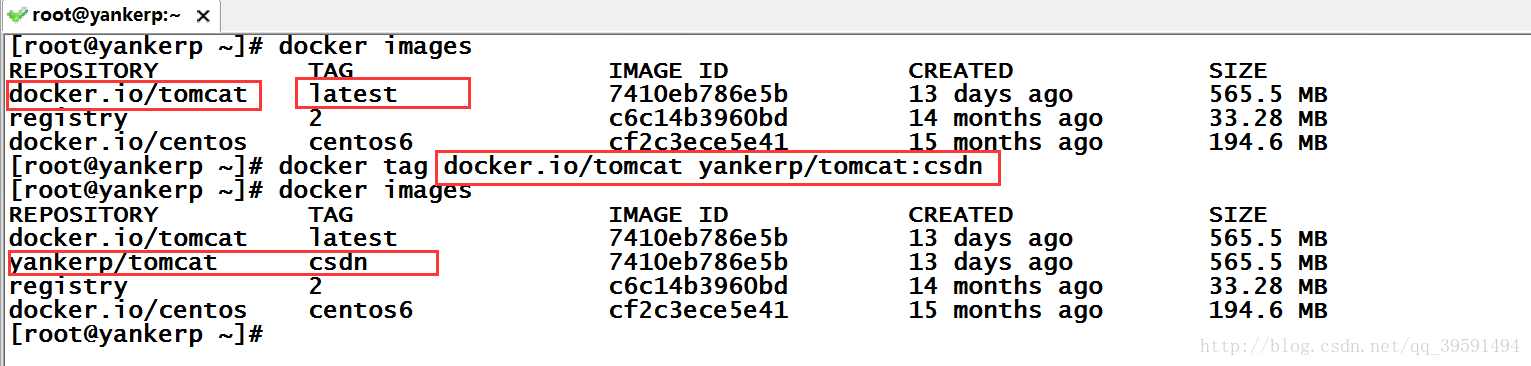
从本地文件系统导入image
最简单方法可以使用:dockerload命令
例如:我们本地有一个mysql.tar的镜像我们导入到images中。如下:
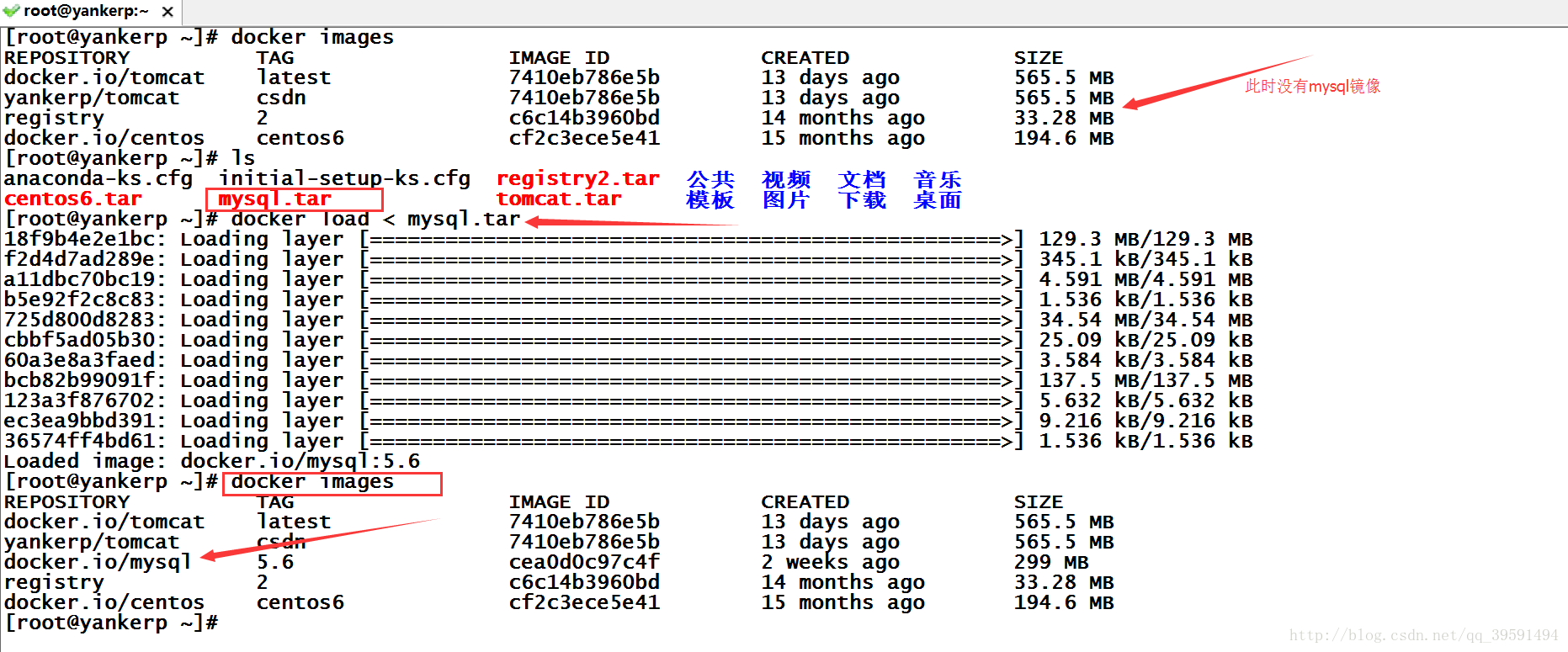
这时候我们知道了怎么样导入镜像,那如何导入镜像呢? 可以使用docker save命令
为了实现效果我把原有导出的镜像删除掉。

现在是没有任何的镜像,我们导出一个images。例如:导出mysql镜像,使用docker save
[root@yankerp ~]# docker save -o mysql.tardocker.io/mysql:5.6
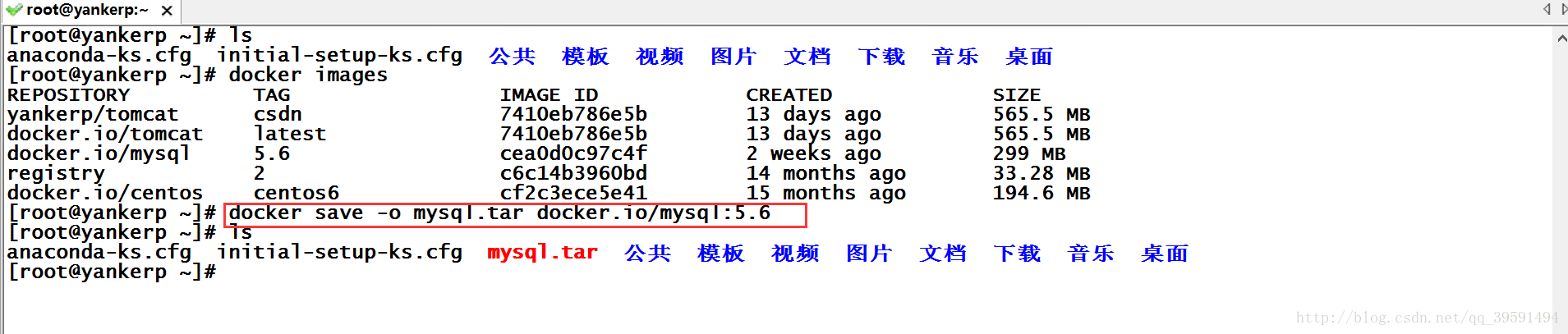
移除images使用docker rmi命令
[root@yankerp ~]# docker rmi docker.io/tomcat:latest
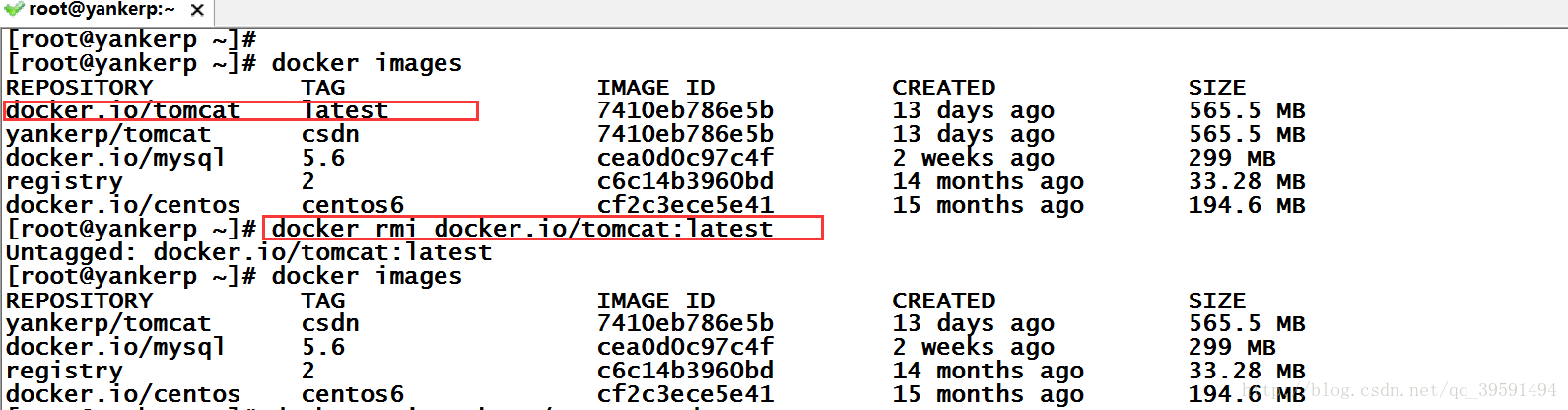
二、docker容器
新建并启动容器
所需要的命令主要为dockerrun 下面的命令启动一个bash终端,允许用户进行交互。
[root@yankerp ~]# docker run-i -t docker.io/centos:centos6 /bin/bash

-t选项让docker分配一个伪终端,并绑定到容器的标准输入上,-i让容器的标准输入保持打开,同时可以使用-name给容器起一个名称
退出容器可以使用exit退出

查看容器运行的状态可以使用dockerps命令
[root@yankerp ~]# docker ps –a
[root@yankerp ~]# docker ps –h

同时可以查看ps的帮助信息docker ps –h
[root@yankerp ~]# docker ps –h
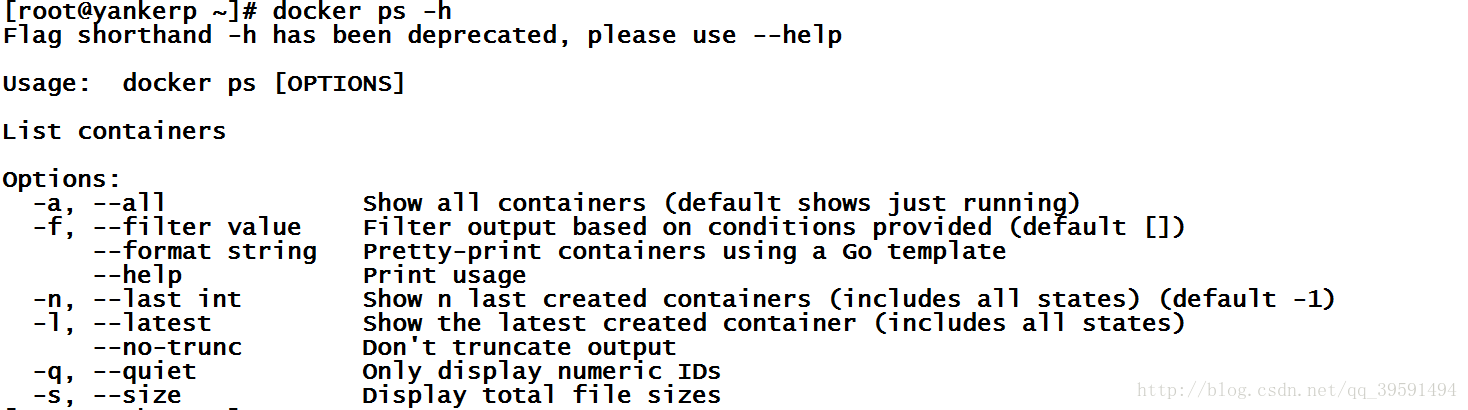
使用dockerstart 命令直接将一个已经终止的容器启动运行。
[root@yankerp ~]# docker start 82aaa925e676
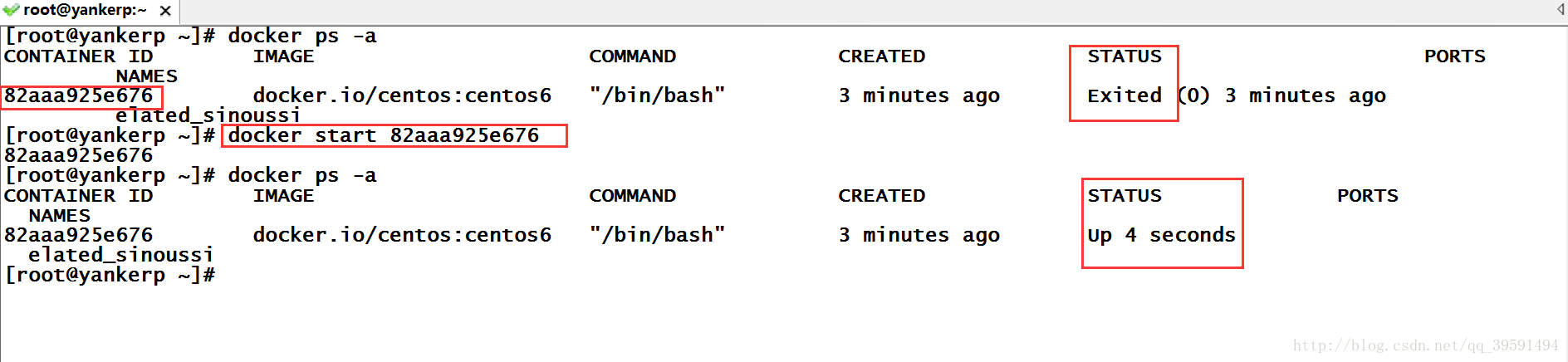
终止容器可以使用dockerkill和docker stop来终止正在运行的容器
[root@yankerp ~]# docker stop 82aaa925e676

也可以使用dockerrestart 来重启容器
[root@yankerp ~]# docker restart 82aaa925e676

更多时候,需要让docker容器在后台运行,此时可以通过添加-d参数来实现。
[root@yankerp ~]# docker run -ditdocker.io/centos:centos6

使用dockerinspect命令查看容器的信息
[root@yankerp ~]# docker inspect 92b0358ca428

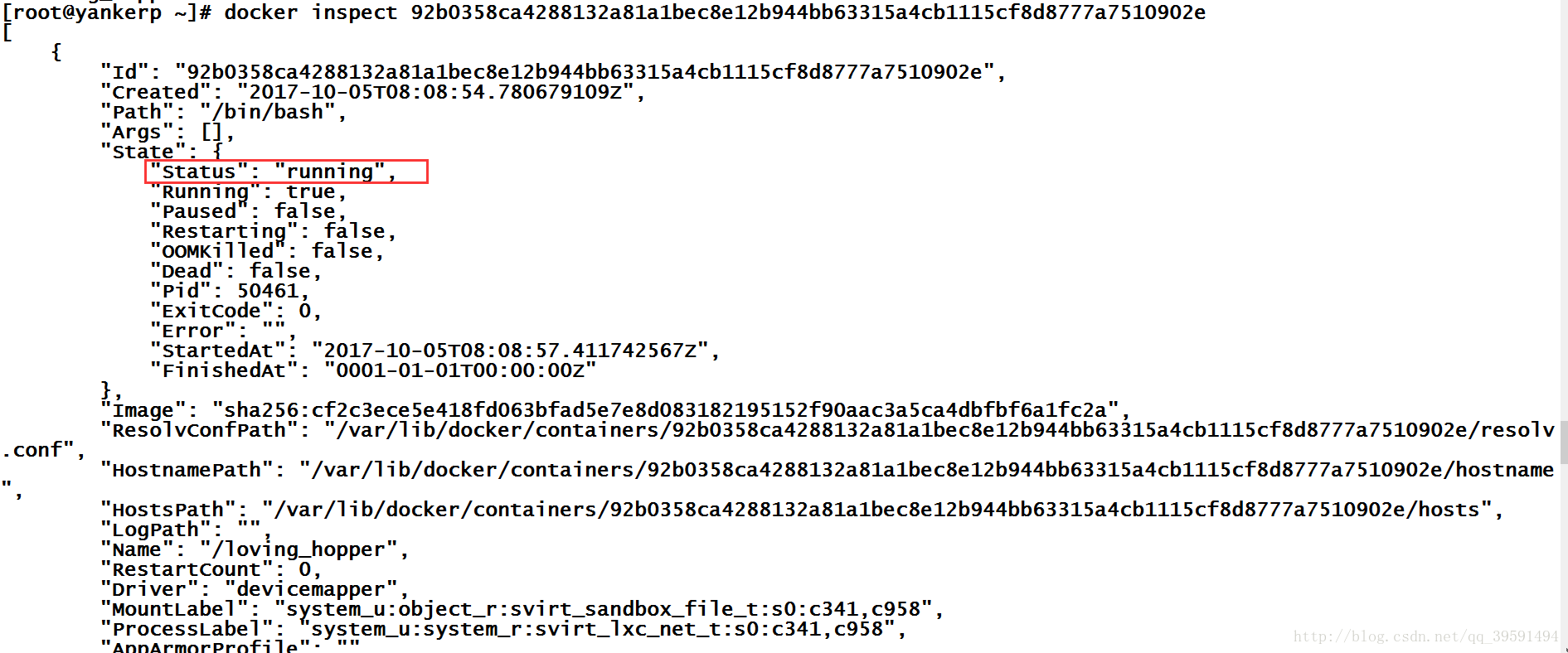
使用docker exec命令进入后台运行的容器
[root@yankerp ~]# docker exec -it 92b0358ca42

希望对您有所帮助~
相关文章推荐
- Docker学习笔记:Docker 基础用法和命令帮助
- Docker学习笔记:Docker 基础用法和命令帮助
- Docker学习笔记之镜像管理命令
- Docker学习笔记(2)--Docker常用命令
- Redis学习笔记(3) Redis基础类型及命令之二
- mysql基础命令学习笔记
- linux 学习笔记(一)(基础命令及文件相关命令)
- Resid 学习笔记1-基础命令
- Maven学习笔记(二)——Maven目录结构、pom.xml解析&基础命令(一)
- linux基础命令学习笔记
- Docker学习笔记 — Docker命令总结
- Docker 学习笔记【2】 Docker 基础操作实,Docker仓库、数据卷,网络基础学习
- MySql 基础学习笔记 1——概述与基本数据类型: 整型: 1)TINYINT 2)SMALLINT 3) MEDIUMINT 4)INT 5)BIGINT 主要是大小的区别 图 浮点型:命令
- [ 笔记 ] git 基础命令在学习
- 【Linux学习笔记】19:Bash基础-命令别名与快捷键
- MongoDB 学习笔记一 安装以及基础命令
- Redis3.0.5学习笔记(二)基础命令与数据类型
- Docker学习笔记--基础篇
- Hadoop 学习笔记一 基础知识及常用命令
- Linux基础学习笔记之cp命令
